Page 212 of 292
210
Partner2VP_de_Chap10a_SMegplus_ed02-2016
Ebene 1Ebene 2Ebene 3
um d
ie Funktionen des t
e
lefons
zu nutzen, siehe Abschnitt
" Telefon ".
Für die Ver waltung der Kontakte
und der zugehörigen Adressen
siehe Abschnitt "
Telefon".
Navigation Adresse
Ziel eingeben
Kontakte
Audio und telematik
Page 213 of 292
2 11
Partner2VP_de_Chap10a_SMegplus_ed02-2016
Ebene 1Ebene 2 Ebene 3 Kommentar
Navigation
Sekundärseite Ziel eingeben Adresse
Standort
Adresse parametrieren
POI
Stadtzentrum
Archivieren Laufende Adresse speichern
et
appe hinzuf.
ei
ner Strecke eine e
t
appe hinzufügen.
Zielführung Drücken, um Fahrstrecke zu berechnen.
Kontakte Adresseinträge
ei
nen Kontakt wählen und dann die Fahrstrecke
berechnen.
Siehe
Zielführung
Kontakt suchen
Anrufen
Auf Kar te Karte anzeigen und zoomen, um die Fahrstrecke
zu verfolgen.
Et.ziel & R.
ei
n Zwischenziel eingeben, hinzufügen/löschen
oder die Straßenkarte anzeigen.
Abbrechen Die Navigationsinformationen löschen.
Zielführung Drücken, um Fahrstrecke zu berechnen.
Audio und telematik
teCHNOLOgIe an BORD
10
Page 214 of 292
212
Partner2VP_de_Chap10a_SMegplus_ed02-2016
Sonderziel suchen
Navigation
Sonderziel auf Kar te anzeigen
Ebene 1
Ebene 2Ebene 3
Audio und telematik
Page 215 of 292
213
Partner2VP_de_Chap10a_SMegplus_ed02-2016
Ebene 1Ebene 2 Ebene 3 Kommentar
Navigation
Sekundärseite POI suchen Alle POIs
Liste der verfügbaren Kategorien.
Nach der Wahl der Kategorie die POI auswählen.
POIs - Kfz
Rest. / Hotels
Persönl. POIs
Suchen
Parameter speichern
Navigation
Sekundärseite POI anzeigen Alle auswählen
Die Anzeigeparameter der POI wählen.
Löschen
POIs importieren
Bestätigen Die Optionen speichern.
Audio und telematik
teCHNOLOgIe an BORD
10
Page 216 of 292
214
Partner2VP_de_Chap10a_SMegplus_ed02-2016
Springen
Sie
zwischen
den zwei
Menüs.
Ebene 1
Ebene 2Ebene 3
Verkehrsinfos
Einstellungen Umfahren
Karte konfig.
Navigation Karte konfig.
Einstellungen
Einstellungen
Audio und telematik
Page 217 of 292
215
Partner2VP_de_Chap10a_SMegplus_ed02-2016
Ebene 1Ebene 2 Ebene 3 Kommentar
Navigation
Sekundärseite Verkehrsinfos Auf der Route
Die Wahl der Meldungen und den Filterradius
einstellen.
In Fahrz.umgeb.
In Zielnähe
Umfahren
Auf einer Strecke von... umfahren
Route neu berechnen
Beenden Ihre Auswahl speichern.
Navigation
Sekundärseite Karte konfig. Orientierung
Ausrichtung Norden
Die Anzeige und die Orientierung der Karte
wählen.
Ausrichtung Fahrzeug
Perspektivisch
Infos-Karte
Ansicht Farbige Karte "
tag
"
Farbige Karte "Nacht"
Autom.
t
/
N Karte
Bestätigen Die
e
i
nstellungen speichern.
Navigation
Sekundärseite Einstellungen Kriterien
Die Wahl einstellen und die Lautstärke der
Stimme und der Ansage der Straßennamen
wählen.
Stimme
Alarm!
Verkehrsopt.
Bestätigen
Die berücksichtigte Auswahl speichern.
Audio und telematik
teCHNOLOgIe an BORD
10
Page 218 of 292
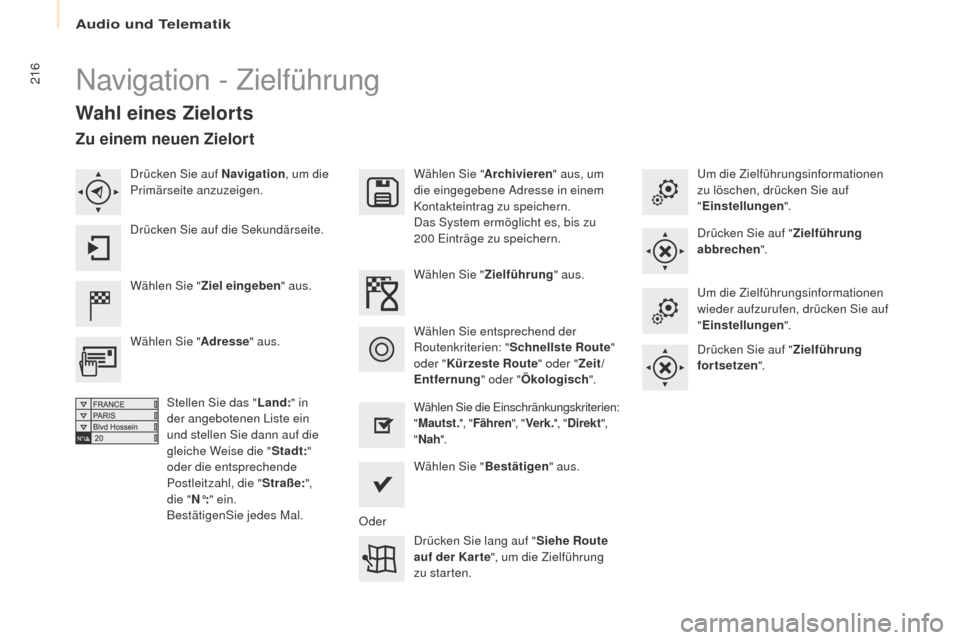
216
Partner2VP_de_Chap10a_SMegplus_ed02-2016
Navigation - Zielführung
Wahl eines Zielorts
Wählen Sie "Ziel eingeben " aus. Wählen Sie "
Archivieren" aus, um
die eingegebene Adresse in einem
Kontakteintrag zu speichern.
Das System ermöglicht es, bis zu
200
ei
nträge zu speichern.
Wählen Sie " Bestätigen" aus.
Drücken Sie lang auf " Siehe Route
auf der Kar te ", um die Zielführung
zu starten.
Wählen Sie "
Adresse" aus.
Stellen Sie das " Land:" in
der angebotenen Liste ein
und stellen Sie dann auf die
gleiche Weise die " Stadt:"
oder die entsprechende
Postleitzahl, die " Straße:",
die " N°:" ein.
BestätigenSie jedes Mal. Wählen Sie "
Zielführung" aus.
Wählen Sie die ein schränkungskriterien:
" Mautst. ", "Fähren ", "Verk. ", "Direkt ",
" Nah ".
Wählen Sie entsprechend der
Routenkriterien: " Schnellste Route "
oder " Kürzeste Route" oder " Zeit/
Entfernung " oder "Ökologisch ".
um
die Zielführungsinformationen
zu löschen, drücken Sie auf
" Einstellungen ".
Drücken Sie auf " Zielführung
abbrechen ".
um
die Zielführungsinformationen
wieder aufzurufen, drücken Sie auf
" Einstellungen ".
Drücken Sie auf " Zielführung
fortsetzen ".
Drücken Sie auf Navigation
, um die
Primärseite anzuzeigen.
Drücken Sie auf die Sekundärseite.
Zu einem neuen Zielort
Oder
Audio und telematik
Page 219 of 292
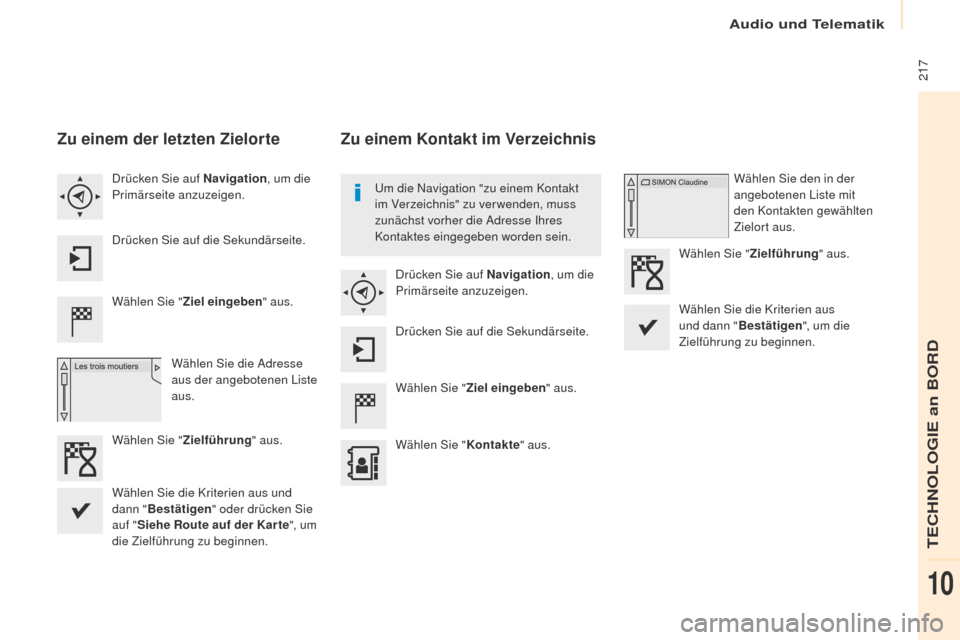
217
Partner2VP_de_Chap10a_SMegplus_ed02-2016
Zu einem der letzten Zielorte
Wählen Sie "Ziel eingeben " aus.
Wählen Sie die Adresse
aus der angebotenen Liste
aus.
Drücken Sie auf Navigation
, um die
Primärseite anzuzeigen.
Drücken Sie auf die Sekundärseite.
Wählen Sie " Zielführung" aus.
Zu einem Kontakt im Verzeichnis
Wählen Sie " Ziel eingeben " aus.
Wählen Sie " Kontakte" aus.
Drücken Sie auf Navigation
, um die
Primärseite anzuzeigen.
Drücken Sie auf die Sekundärseite. Wählen Sie den in der
angebotenen Liste mit
den Kontakten gewählten
Zielort aus.
Wählen Sie " Zielführung" aus.
Wählen Sie die Kriterien aus
und dann " Bestätigen ", um die
Zielführung zu beginnen.
um d
ie Navigation "zu einem Kontakt
im Verzeichnis" zu verwenden, muss
zunächst vorher die Adresse Ihres
Kontaktes eingegeben worden sein.
Wählen Sie die Kriterien aus und
dann " Bestätigen " oder drücken Sie
auf " Siehe Route auf der Kar te ", um
die Zielführung zu beginnen.
Audio und telematik
teCHNOLOgIe an BORD
10